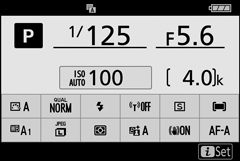Контроле камере
Овај одељак описује како се користе различите контроле камере и екрани.
- Тражило
- Дугме за режим монитора
- Точкић режима
- Командни точкићи
- Дугме S (ИСО осетљивост).
- Дугме E (компензација експозиције).
- Додирните контроле
- Дугме ДИСП
- Дугмад X и W
- Дугме A ( L ).
- Дугме G
- Дугме i (икона i )
- Дугмад за функције ( Фн1 и Фн2 )
- Контрола искачућих прозора за Фласх
Тражило
Постављање ока на тражило активира сензор ока, пребацујући екран са монитора на тражило (имајте на уму да ће сензор за очи реаговати и на друге објекте, као што су ваши прсти). Тражило се може користити за меније и репродукцију ако желите.

Сензор за очи
Контрола подешавања диоптрије
Да бисте фокусирали тражило, ротирајте контролу за подешавање диоптрије, пазећи да не ставите прсте или нокте у око.
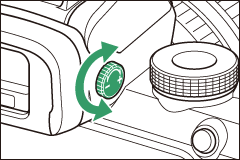
Продужена употреба
Када користите тражило дуже време, можете подесити осветљеност и нијансу тражила ради лакшег гледања тако што ћете изабрати Искључено за прилагођену поставку д7 ( Примени подешавања на приказ уживо ).
Дугме за режим монитора
Притисните дугме за режим монитора да бисте прелазили између приказа тражила и екрана.

Притисните дугме за режим монитора да бисте се кретали кроз екране на следећи начин.
Точкић режима
Окрените точкић за избор режима да бисте изабрали један од следећих режима:
Точкић режима
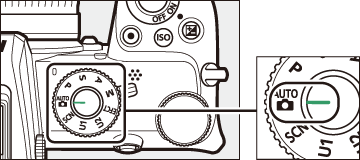
- b Аутоматски : Режим „усмери и сними“ у којем камера подешава експозицију и нијансу ( 0 Фотографисање ( b режим) , снимање филмова ( режим b ) ).
- П Програмирано аутоматски : Фотоапарат подешава брзину затварача и отвор бленде за оптималну експозицију.
- С Аутоматски с приоритетом затварача : Ви бирате брзину затварача; камера бира отвор бленде за најбоље резултате.
- А Аутоматски приоритет бленде : Ви бирате отвор бленде; камера бира брзину затварача за најбоље резултате.
- М Мануал : Контролишете и брзину затварача и отвор бленде.
- ЕФЦТ Специјални ефекти : Снимите слике са додатним специјалним ефектима.
- У1/У2 Режими корисничких подешавања : Доделите често коришћена подешавања.
- СЦН Сцене : Користи се за субјекте изабраног типа.
Командни точкићи
Користите командне точкове да подесите брзину затварача или отвор бленде или у комбинацији са другим дугмадима да промените подешавања фотоапарата.
Подкомандни точкић
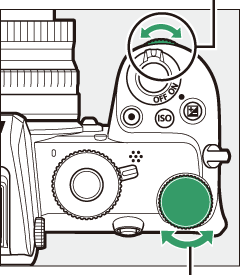
Главни командни точкић
Дугме S (ИСО осетљивост).
Камера прилагођава своју осетљивост на светлост (ИСО осетљивост) као одговор на услове осветљења који су на снази у тренутку снимања слике.
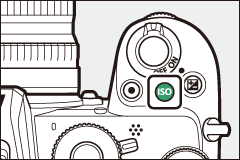
Подешавање ИСО осетљивости
ИСО осетљивост се може подесити у свим режимима осим b и 4 .
- Да бисте подесили ИСО осетљивост, држите S дугме и ротирајте главни командни точкић.
- Изаберите неку од вредности од ИСО 100 до 51200 или изаберите Хи 1 или Хи 2.
- У режимима П , С , А и М , аутоматска контрола ИСО осетљивости се може укључити или искључити држањем S дугмета и ротирањем подкомандног точкића; ИСО АУТО се приказује када је укључена аутоматска контрола ИСО осетљивости, а ИСО када није. У режимима h и у режимима q који нису 4 , аутоматска контрола ИСО осетљивости се може укључити или искључити држањем S дугмета и ротирањем главног командног точкића.
Режим филма
Подешавање ИСО осетљивости доступно је само у режиму М.
- Када је Офф изабрано за подешавања ИСО осетљивости > Аутоматска ИСО контрола (режим М) , ИСО осетљивост ће бити подешена на вредност изабрану за подешавања ИСО осетљивости > ИСО осетљивост (режим М) .
- Аутоматска контрола ИСО осетљивости може се укључити или искључити држањем S дугмета и окретањем подкомандног точкића; ИСО АУТО се приказује када је укључена аутоматска контрола ИСО осетљивости, а ИСО када није.
Дугме E (компензација експозиције).
Компензација експозиције мења експозицију од вредности коју је изабрала камера. Користите га да слике буду светлије или тамније.

Компензација експозиције: −1 ЕВ

Нема компензације експозиције

Компензација експозиције: +1 ЕВ
-
Компензација експозиције се може подесити држањем дугмета E и окретањем било којег командног точкића.
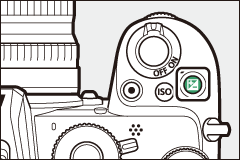
- Изаберите веће вредности да бисте слику учинили светлијом, ниже вредности да бисте је учинили тамнијом.
Додирните контроле
Монитор осетљив на додир се може користити за подешавање подешавања камере, фокусирање и отпуштање затварача, гледање фотографија и филмова, унос текста и кретање кроз меније. Контроле на додир нису доступне док се тражило користи.
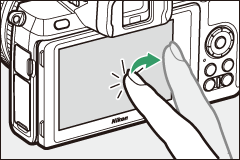
Фокусирање и отпуштање затварача
Додирните монитор да бисте фокусирали изабрану тачку (додирните АФ). У режиму фотографије, затварач ће се отпустити када подигнете прст са екрана (окидач на додир).

Подешавања АФ на додир се могу подесити додиром на икону W ( 0 Окидач на додир ).
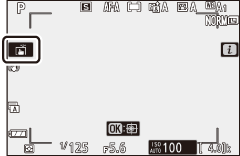
Подешавање подешавања
Додирните истакнута подешавања на екрану и изаберите жељену опцију додиром на иконе или клизаче. Додирните Z или притисните J да изаберете изабрану опцију и вратите се на претходни екран.
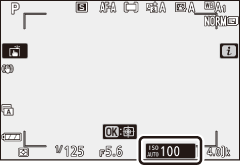
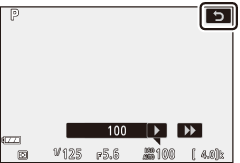
Снимање слика у режиму аутопортрета
-
Режим аутопортрета се бира аутоматски када је монитор у позицији аутопортрета.


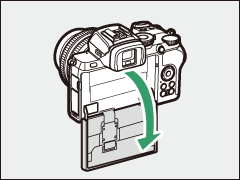
-
У режиму аутопортрета, компензација експозиције и подешавања самоокидача могу се подесити помоћу контрола на додир.
Самоокидач
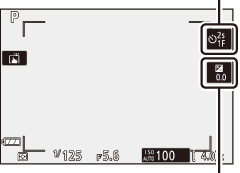
Компензација експозиције
- Додирните икону самоокидача да бисте изабрали одлагање окидања и број снимљених слика.
- Додирните икону компензације експозиције да бисте подесили експозицију.
- Притисните окидач до пола да бисте фокусирали. Притисните га до краја да бисте снимили фотографије.
- Такође можете да фокусирате и снимате фотографије помоћу контрола на додир.
- У режиму филма, филмови се могу снимати помоћу дугмета за снимање филма.
- Да бисте изашли из режима аутопортрета, окрените монитор из положаја аутопортрета.
Режим аутопортрета
Обратите пажњу на следеће:
- Избор режима аутопортрета онемогућава све контроле осим прекидача за напајање, окидача, дугмета за снимање филма, бирача фотографија/филма, бирача режима и искачуће контроле блица.
- Ако је опција изабрана за Прилагођено подешавање ц3 ( Кашњење искључивања ) > Тајмер приправности краћа од једног минута, тајмер ће истећи ако се ниједна операција не изврши око један минут; у супротном, тајмер ће нормално истећи.
- Ротирање монитора у положај аутопортрета неће активирати режим аутопортрета ако је Дисабле изабрано за режим аутопортрета ( 0 Режим аутопортрета ).
Репродукција
Листајте лево или десно да бисте видели друге слике током репродукције преко целог екрана.
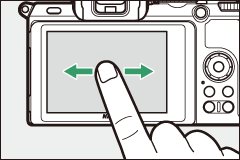
У приказу преко целог екрана, додиром на дно екрана појављује се трака за напредовање кадра. Превуците прстом лево или десно преко траке да бисте брзо померали до других слика.
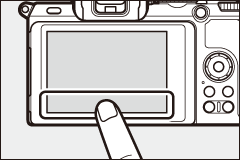
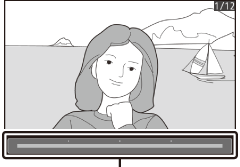
Трака за напредовање оквира
Користите покрете растезања и стискања да бисте увећали и умањили приказ и клизите да бисте се померали. Такође можете дати дисплеју два брза додира за увећање из репродукције преко целог екрана или отказати зумирање.
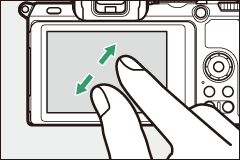
Да бисте „умањили” приказ сличица, користите покрет прстију у репродукцији преко целог екрана. Користите стискање и растезање да бисте изабрали број приказаних слика од 4, 9 и 72 кадра.
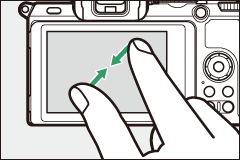
Репродукција филма
Додирните водич на екрану да бисте започели репродукцију филма (филмови су означени иконом 1 ). Додирните екран да бисте паузирали или наставили, или додирните Z да бисте изашли на репродукцију преко целог екрана.
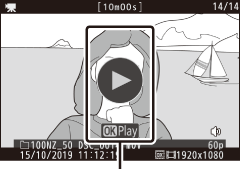
Водич
i мени
Додирните икону i да бисте приказали i мени током снимања ( 0 Дугме i ( икона i ) , i мени ).
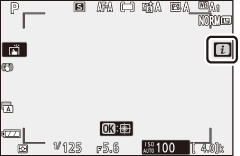
Додирните ставке да бисте видели опције.
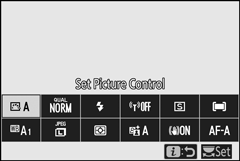
Унос текста
Када је приказана тастатура, можете да унесете текст додиром на тастере (за кретање кроз тастатуру са великим и малим словима и симболима, додирните дугме за избор тастатуре) или померите курсор додиром на област за приказ текста.
Област за приказ текста
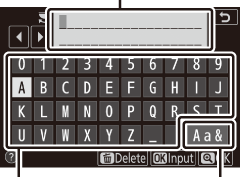
Област тастатуре
Избор тастатуре
Кретање по менијима
Превуците нагоре или надоле да бисте се померали.
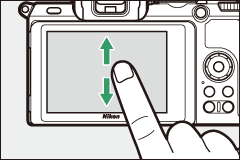
Додирните икону менија да бисте изабрали мени.
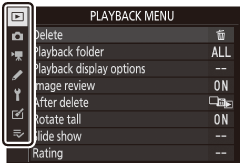
Додирните ставке менија да бисте приказали опције и додирните иконе или клизаче да бисте их променили.
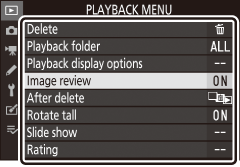

Да бисте изашли без промене подешавања, додирните Z
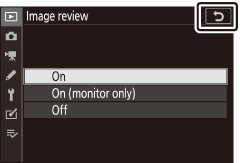
Екран осетљив на додир
Екран осетљив на додир реагује на статички електрицитет и можда неће реаговати када је прекривен заштитним фолијама независних произвођача, када се додирне ноктима или рукама у рукавицама или када се додирне истовремено на више локација. Не користите претерану силу и не додирујте екран оштрим предметима.
Омогућавање или онемогућавање контрола на додир
Контроле на додир се могу омогућити или онемогућити помоћу опције Контроле на додир у менију за подешавање.
Дугме ДИСП
Користите дугме ДИСП да видите или сакријете индикаторе на монитору или тражилу.
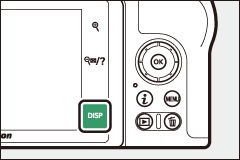
Пхото Моде
У режиму фотографије, додиром на дугме ДИСП , приказ се циклично мења на следећи начин:
Не приказује се током фотографије са вишеструком експозицијом или када је изабрано Искључено за прилагођену поставку д7 ( Примени подешавања на приказ уживо ).
Не приказује се у тражилу.
Режим филма
У режиму филма, додиром на дугме ДИСП , приказ се циклично мења на следећи начин:
Дугмад X и W
Дугмад X и W се користе за увећање или смањење приказа на монитору током снимања и репродукције.
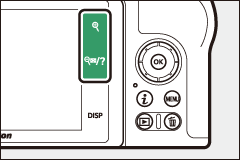
Пуцање
Додирните X да бисте увећали приказ на монитору. Додирните X да повећате однос зумирања, W да умањите.
Репродукција
Додирните X да бисте увећали слике током репродукције преко целог екрана. Додирните X да повећате однос зумирања, W да умањите. Додиром на W када је слика приказана у пуном кадру „зумира се“ на листу сличица.
Дугме A ( L ).
Дугме A ( L ) се може користити током снимања за закључавање фокуса и експозиције и током репродукције за заштиту тренутне слике.
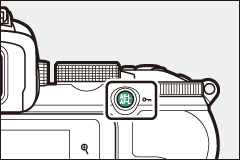
Пуцање
Притисните дугме A ( L ) да закључате фокус и експозицију.
Репродукција
Заштитите тренутну слику.
Дугме G
Притисните дугме G да бисте видели меније.
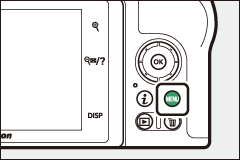
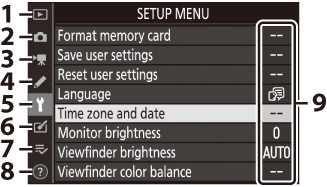
Коришћење менија
Можете да се крећете по менијима користећи џојстик и J дугме.
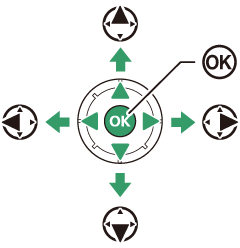
- 1 : Помери курсор нагоре
- 3 : Померите курсор надоле
- 4 : Отказивање и повратак на претходни мени
- 2 : Изаберите означену ставку или подмени за приказ
- J : Изаберите означену ставку
-
Означите икону за тренутни мени.
Притисните 4 да бисте истакли икону тренутног менија.

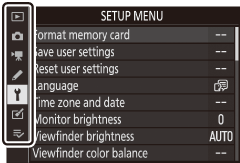
-
Изаберите мени.
Притисните 1 или 3 да изаберете жељени мени.

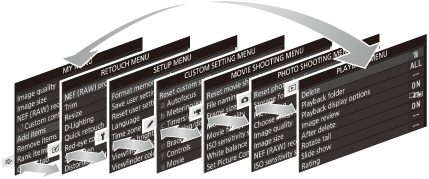
-
Поставите курсор у изабрани мени.
Притисните 2 да поставите курсор у изабрани мени.

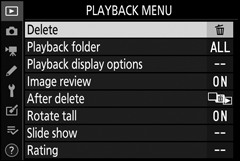
-
Означите ставку менија.
Притисните 1 или 3 да бисте истакли ставку менија (ставке које су приказане сивом бојом тренутно нису доступне и не могу се изабрати).

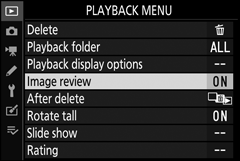
-
Опције приказа.
Притисните 2 да бисте приказали опције за изабрану ставку менија.

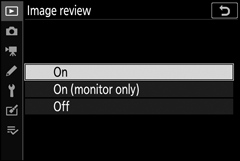
-
Означите опцију.
Притисните 1 или 3 да бисте истакли опцију (опције које су приказане сивом бојом тренутно нису доступне и не могу се изабрати).

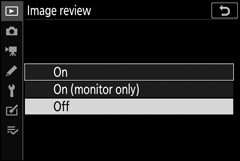
-
Изаберите означену ставку.
Притисните J да изаберете означену ставку. Да бисте изашли без избора, притисните дугме G Да бисте изашли из менија и вратили се у режим снимања, притисните окидач до пола.

Такође можете да се крећете по менијима помоћу контрола на додир ( 0 Кретање по менијима ).
Икона d (Помоћ).
Ако се икона d појави у доњем левом углу екрана, можете видети опис тренутно изабране опције или менија додиром на дугме W Притисните 1 или 3 да померате текст или поново додирните W да бисте се вратили у меније.
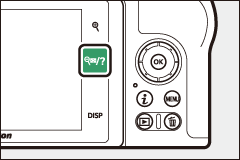
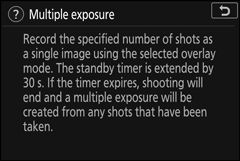
Дугме i (икона i )
За брзи приступ често коришћеним подешавањима, притисните дугме i или додирните икону i на екрану.
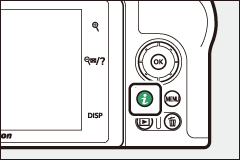
или
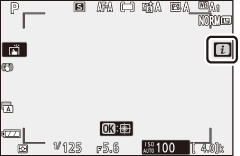

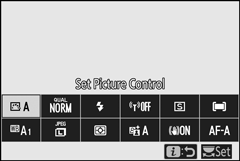
Додирните жељену ставку или означите ставке и притисните J да видите опције. Такође можете подесити подешавања тако што ћете означити ставке и ротирати командне точкове. Ставке приказане у режиму фотографије разликују се од оних приказаних у режиму филма.
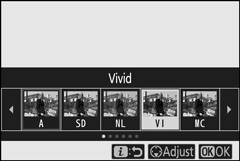
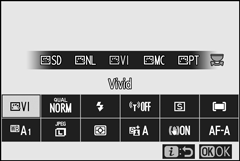
Притиском на дугме i током репродукције приказује се контекстни мени са често коришћеним опцијама репродукције.
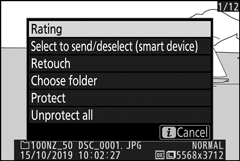
Прилагођавање менија i
Ставке приказане у менију фото-режима i могу се изабрати коришћењем прилагођених подешавања ф1 ( Прилагоди i мени ).
-
Изаберите Прилагођено подешавање ф1.
У менију Цустом Сеттингс, означите Цустом Сеттинг ф1 ( Цустомизе i мени ) и притисните J (за информације о коришћењу менија погледајте „Дугме G “, 0 Дугме G ).
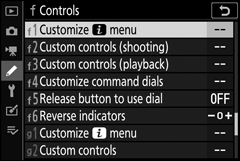
-
Изаберите позицију.
Означите позицију у менију коју желите да измените и притисните J .
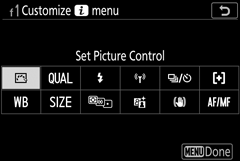
-
Изабери опцију.
Означите опцију и притисните J да бисте је доделили изабраној позицији и вратили се на мени приказан у кораку 2. Поновите кораке 2 и 3 по жељи.
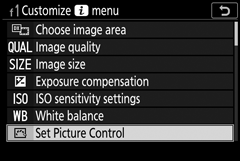
-
Изађи.
Притисните дугме G да бисте сачували промене и изашли.
Следеће опције се могу доделити i менију за режим фотографије:
- Изаберите област слике
- Квалитет слике
- Величина слике
- Компензација експозиције
- Подешавања ИСО осетљивости
- баланс беле
- Подесите контролу слике
- Простор боја
- Активно Д-осветљење
- Дуга експозиција НР
- Висок ИСО НР
- Мерење
- Режим блица
- Компензација блица
- Режим фокуса
- Режим АФ области
- Оптицал ВР
- Ауто брацкетинг
- Вишеструка експозиција
- ХДР (високи динамички опсег)
- Тиха фотографија
- Режим ослобађања
- Прилагођене контроле (пуцање)
- Режим одлагања експозиције
- Тип затварача
- Примените подешавања на приказ уживо
- Врхунски истакнути
- Осветљеност монитора/тражила
- Блуетоотх веза
- Ви-Фи веза
- Бежична даљинска веза
i мени режима филма може се прилагодити коришћењем прилагођених подешавања г1 ( Прилагоди i мени ); доступне опције се разликују од оних за фото режим.
Дугмад за функције ( Фн1 и Фн2 )
Дугмад Фн1 и Фн2 се такође могу користити за брзи приступ изабраним подешавањима током снимања. Подешавања која су додељена овим дугмадима могу се изабрати коришћењем Цустом Сеттинг ф2 ( Прилагођене контроле (снимање) ), а изабрано подешавање се може подесити притиском на дугме и ротирањем командних точкића. По подразумеваним подешавањима, дугме Фн1 се користи за баланс белог, а дугме Фн2 за избор режима фокуса и АФ области.
Дугме Фн1
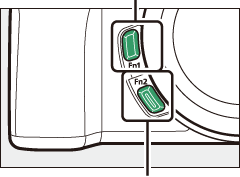
Дугме Фн2
Прилагођавање функцијских дугмади
Функција коју обављају функцијски тастери у режиму фотографије бирају се помоћу прилагођене поставке ф2 ( прилагођене контроле (снимање) ).
-
Изаберите Прилагођено подешавање ф2.
У менију Цустом Сеттингс, означите Цустом Сеттинг ф2 ( Прилагођене контроле (снимање) ) и притисните J (за информације о коришћењу менија погледајте „Дугме G “, 0 Дугме G ).
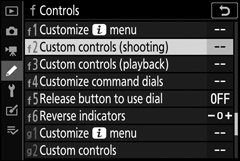
-
Изаберите дугме.
Означите опцију за жељено дугме и притисните J . Изаберите дугме Фн1 да бисте изабрали улогу дугмета Фн1 , дугме Фн2 да бисте изабрали улогу дугмета Фн2 .
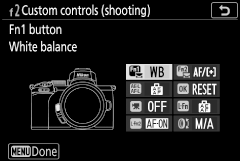
-
Изабери опцију.
Означите опцију и притисните J да бисте је доделили изабраном дугмету и вратили се на мени приказан у кораку 2. Поновите кораке 2 и 3 да бисте изабрали улогу коју има преостало дугме.
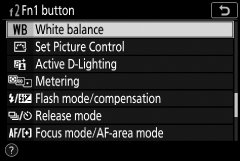
-
Изађи.
Притисните дугме G да бисте сачували промене и изашли.
Улоге које се могу доделити функцијским дугмадима
Функцијским дугмадима у режиму фотографије могу се доделити следеће улоге:
- АФ-ОН
- Само АФ закључавање
- АЕ закључавање (држање)
- АЕ закључавање (ресетовање по отпуштању)
- Само АЕ закључавање
- АЕ/АФ закључавање
- ФВ брава
- Блиц искључен
- Преглед
- Брацкетинг бурст
- + НЕФ (РАВ)
- Праћење предмета
- Мрежни приказ оквира
- Укључивање/искључивање зумирања
- МОЈ ЈЕЛОВНИК
- Приступите врхунској ставци у МОЈ МЕНИ
- Репродукција
- Изаберите област слике
- Квалитет/величина слике
- баланс беле
- Подесите контролу слике
- Активно Д-осветљење
- Мерење
- Режим блица/компензација
- Режим ослобађања
- Режим фокуса/режим АФ области
- Ауто брацкетинг
- Вишеструка експозиција
- ХДР (високи динамички опсег)
- Режим одлагања експозиције
- Врхунски истакнути
- Ниједан
Улоге које играју функцијска дугмад у режиму филма могу се изабрати помоћу прилагођених подешавања г2 ( прилагођене контроле ); доступне опције се разликују од оних за фото режим.
Контрола искачућих прозора за Фласх
Померите искачућу контролу блица да подигнете уграђени блиц.
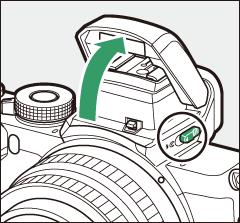
Подигните уграђени блиц за фотографисање са блицем. Уграђени блиц се неће активирати док је спуштен.